Mūsu viedtālruņi pievērš mūsu uzmanību daudzas reizes katru dienu. Daži cilvēki pat pārbaudīt savus tālruņus nakts vidū. Kāpēc mēs pieļaujam šo bezgalīgo ienākošo paziņojumu straumi, kas bieži vien ir nesvarīgi vai vēl ļaunāk? e-pasta surogātpastu, lai mūs pārtrauktu? Ja nevarat pretoties tam mirgojošajam gaismas diodes diodei vai dūkoņam kabatā, jums ir jātiek galā ar režīmu Netraucēt operētājsistēmā Android.
Saturs
- Kā lietot režīmu Netraucēt operētājsistēmā Android 11
- Kā izmantot režīmu Netraucēt operētājsistēmā Android 10
- Kā lietot režīmu Netraucēt operētājsistēmā Android 9.0 Pie un vecākās versijās
Neļaujiet savam atkarība no viedtālruņa uzvarēt. Iestatiet dažus pamata noteikumus, izmantojot tālruni, un pārliecinieties, ka tas jūs netraucē sanāksmēs, teātrī vai miega laikā. Apskatīsim, kā izmantot Android režīmu Netraucēt.
Ieteiktie videoklipi
Piezīme. Atkarībā no ražotāja tālruņa izvēlņu opcijās var būt dažas atšķirības, taču režīms Netraucēt ir pieejams. Android, tāpēc tai vajadzētu būt katrā Android tālrunī skrienot
Kā lietot režīmu Netraucēt operētājsistēmā Android 11
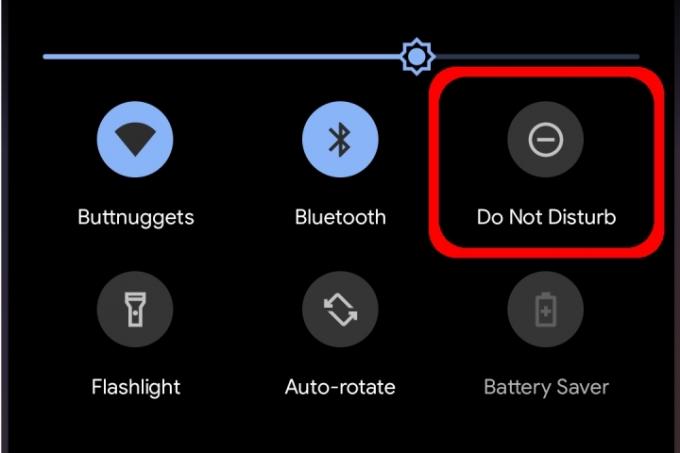
Funkcijai Netraucēt ir daudz slāņu, kurus varat pielāgot, lai ļautu dažām lietotnēm un sarunām iziet cauri, bet citām ir izslēgta skaņa. Varat pat izveidot pielāgotus grafikus, kas sākas un beidzas noteiktos laikos.
Lai iespējotu režīmu Netraucēt, velciet uz leju no augšas, lai izvērstu Paziņojumu panelis un pēc tam pieskarieties Ikona Netraucēt — tas atgādina mīnusu aplī, kā parādīts iepriekš. Režīms Netraucēt tiks ieslēgts, izmantojot jūsu iepriekš definētos iestatījumus.
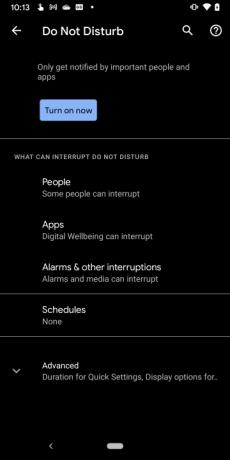
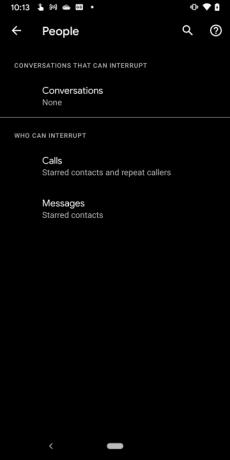
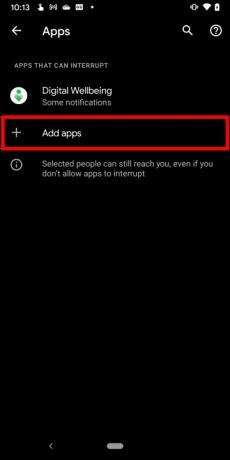

Lai piekļūtu režīma Netraucēt iestatījumiem, ilgi nospiediet Netraucēt ikonu paziņojumu panelī. Nākamajā ekrānā redzēsit četrus galvenos komponentus: Cilvēki, Lietotnes, Signalizācijas un citi pārtraukumi, un Grafiki. Mēs paskaidrosim, kā katrs darbojas.
Piezīme. Šiem iestatījumiem varat piekļūt arī, izmantojot Iestatījumi > Skaņa un vibrācija > Netraucēt maršruts.
Cilvēki
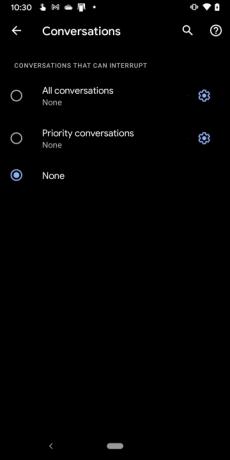
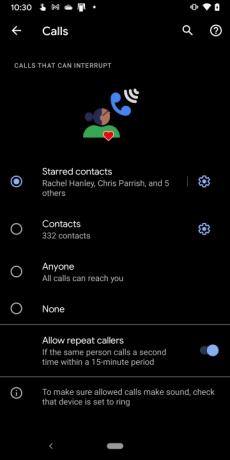
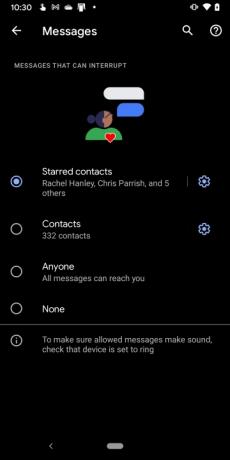
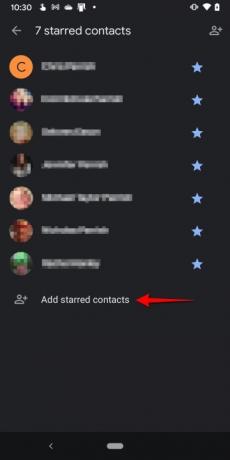
Šī sadaļa ir sadalīta trīs daļās:
Sarunas
Pēc pieskaršanās Sarunas, pieskarieties Aplis blakus vienai no trim sarunām, kas var pārtraukt:
- Visas sarunas
- Prioritārās sarunas
- Nav
Lai mainītu sarunu uz prioritāti, velciet uz leju, lai izvērstu paziņojumu paneli, un pēc tam turiet nospiestu sarunu. Varat arī mainīt iestatījumu šeit Sarunas pieskaroties zobrata ikonai.
Zvani
Šī sadaļa ir diezgan vienkārša. Pēc pieskaršanās Zvani, pieskarieties aplim blakus vienai no četrām kontaktpersonām, kuras drīkst pārtraukt:
- Ar zvaigznīti atzīmētās kontaktpersonas
- Kontakti
- Jebkurš
- Nav
Ir arī pārslēgšanās uz Atļaut atkārtotus zvanītājus ja sagaidāt, ka 15 minūšu laikā kāds atkal piezvanīs.
Ja nezināt, kā atzīmēt kontaktpersonu ar zvaigznīti, rīkojieties šādi:
1. darbība: Pieskarieties, lai atvērtu lietotni Tālrunis.
2. darbība: Pieskarieties Izlase cilne apakšā.
3. darbība: Krāns Pievienot atrodas augšējā labajā stūrī.
4. darbība: Pieskarieties kontaktam.
Varat arī atvērt lietotni Tālrunis, pieskarties Kontakti cilni, pieskarieties, lai atvērtu kontaktpersonu, un pēc tam pieskarieties dobajai zvaigznei, kas atrodas augšējā labajā stūrī. Varat arī pieskarties zobrata simbolam blakus Ar zvaigznīti atzīmētās kontaktpersonas un pēc tam pieskarieties Pievienojiet ar zvaigznīti atzīmētās kontaktpersonas nākamajā ekrānā.
Ziņojumi
Pēc pieskaršanās Ziņojumi, pieskarieties aplim blakus vienam no četriem ziņojumu veidiem, kuriem ir atļauts pārtraukt:
- Ar zvaigznīti atzīmētās kontaktpersonas
- Kontakti
- Jebkurš
- Nav
Varat pieskarties zobrata ikonai blakus Ar zvaigznīti atzīmētās kontaktpersonas vai Sazinātiess pievienot kādu šiem diviem sarakstiem.
Lietotnes
Google lietotne Digitālā labklājība tiek rādīta sarakstā pēc noklusējuma. Tomēr varat pieskarties plus simbolam blakus Pievienot lietotnes un pēc tam sarakstā atlasiet lietotni(-es), kurām ir atļauts pārtraukt.
Signalizācijas un citi pārtraukumi
Šī sadaļa ir tikai saraksts ar pārslēgiem, lai iespējotu vai atspējotu:
- Signalizācijas
- Multivides skaņas
- Pieskarieties Skaņas
- Atgādinājumi
- Kalendārs Notikumi
Pieskarieties slēdzim, lai ieslēgtu vai izslēgtu katru no tiem.
Grafiki
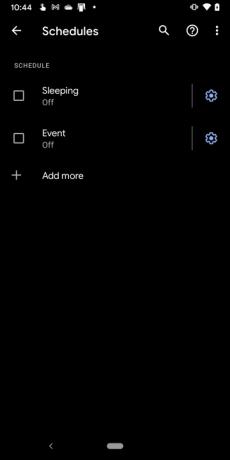
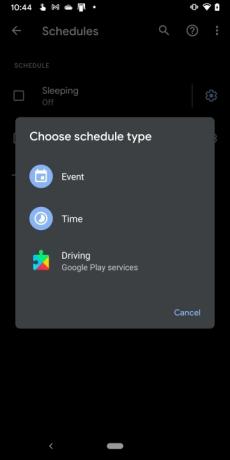
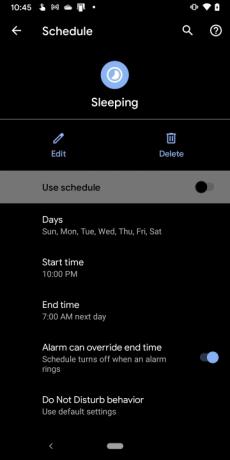
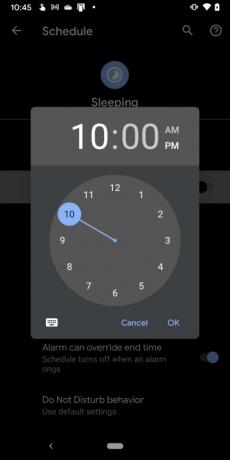
Operētājsistēmā Android 11 jau ir iekļauti divi grafiki, kas pēc noklusējuma ir izslēgti. Varat izveidot jaunu grafiku, pieskaroties plus simbolam blakus Pievienot vel vai pielāgojiet divus jau nodrošinātos, pieskaroties to attiecīgajām zobrata ikonām, kā mēs aprakstām tālāk.
Guļ
Pēc noklusējuma šis režīms aptver visas septiņas nedēļas dienas, sākot no pulksten 22:00. un beidzas nākamajā dienā pulksten 7:00.
1. darbība: Pieskarieties zobrata ikonai blakus Guļ.
2. darbība: Krāns Dienas un pēc tam pieskarieties lodziņam blakus katrai dienai, lai atspējotu vai iespējotu.
3. darbība: Krāns Sākuma laiks lai iestatītu sākuma stundu un minūti,
4. darbība: Krāns Beigu laiks lai iestatītu beigu laiku stundu un minūti.
5. darbība: Pieskarieties slēdzim blakus Signalizācija var ignorēt beigu laiku lai ieslēgtu vai izslēgtu šo iestatījumu.
6. darbība: Pieskarieties slēdzim blakus Izmantojiet grafiku lai ieslēgtu vai izslēgtu šo grafiku.
Pasākums
Pēc noklusējuma šis režīms ir iestatīts jebkuram kalendāra notikumam, kura atbilde ir “Jā vai varbūt”. Lai mainītu noklusējuma iestatījumu, rīkojieties šādi:
1. darbība: Pieskarieties zobrata ikonai blakus Pasākums.
2. darbība: Krāns Pasākumu laikā Par un atlasiet Jebkurš kalendārs, Ģimene, vai savu Google kontu.
3. darbība: Krāns Kur ir atbilde un atlasiet Jā, Jā vai varbūt, vai Jā, varbūt vai neatbildēts.
4. darbība: Pieskarieties slēdzim blakus Izmantojiet grafiku lai ieslēgtu vai izslēgtu šo grafiku.
Piezīme. Varat pieskarties Pievienot vel panelī Grafiki, lai atlasītu jaunu notikumu, laiku vai braukšanas pakalpojumu.
Papildu
Krāns Papildu panelī Netraucēt un tiek parādīti divi papildu iestatījumi:
Ātro iestatījumu ilgums
Šeit jums ir trīs iestatījumi:
- Izmantojiet, līdz izslēdzat
- Jautājiet katru reizi
- Uz 1 stundu — Šis iestatījums ietver a Plus un a Mīnuss simbolu, lai pielāgotu ilgumu no 15 minūtēm līdz 12 stundām.
Krāns labi kad esat pabeidzis.
Slēpto paziņojumu displeja opcijas
Šajā sadaļā ir sniegti trīs iestatījumi. Pieskarieties aplim blakus iestatījumam, lai iespējotu:
- Nav skaņas no paziņojumiem
- Nav vizuālu vai skaņu no paziņojumiem
- Pielāgots — Pieskarieties zobrata ikonai blakus Pielāgots (ja atlasīts) un pieskarieties, lai iespējotu vai atspējotu šos sešus iestatījumus.
Kā izmantot režīmu Netraucēt operētājsistēmā Android 10
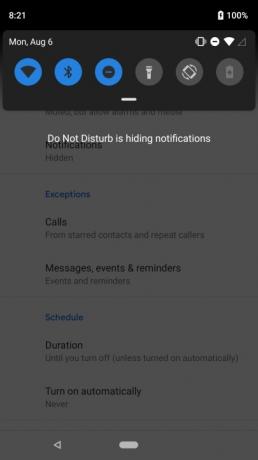
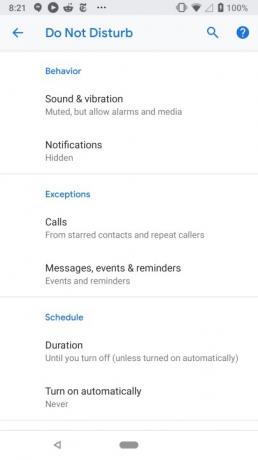
Android 10 režīma Netraucēt iestatījumu izvēlne ir atšķirīga. Šeit jūs redzēsiet trīs sadaļas: Uzvedība, Izņēmumi, un Grafiks.
Uzvedības
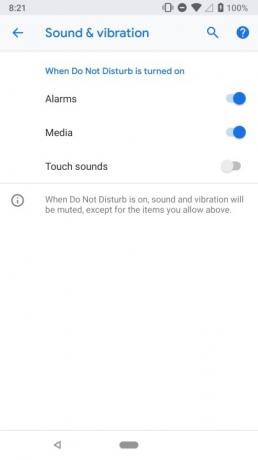
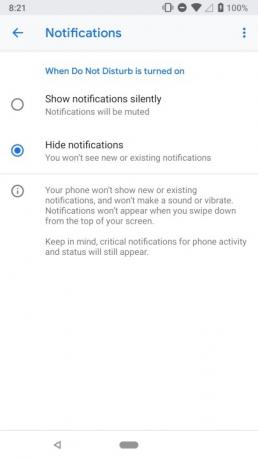
Sadaļā Uzvedība ir divas sadaļas.
Skaņa un vibrācija
Kad pieskaraties Skaņa un vibrācija, pieskarieties Pārslēgt blakus šiem trim iestatījumiem, lai tos ieslēgtu vai izslēgtu:
- Signalizācijas
- Plašsaziņas līdzekļi
- Pieskarieties Skaņas
Paziņojumi
Pēc pieskaršanās Paziņojumi, pieskarieties Aplis blakus vienam no diviem iestatījumiem:
- Rādīt paziņojumus klusi — paziņojumi tiks izslēgti.
- Slēpt paziņojumus — Lielākā daļa paziņojumu netiks dzirdēti vai redzēti, pat atverot paziņojumu paneli.
Pieskarieties zobrata ikonai blakus Pielāgots lai vēl vairāk pielāgotu funkciju. Varat izslēgt tādas lietas kā Neieslēdziet ekrānu, nemirgojiet gaismu, paslēpiet paziņojumu punktus, un vēl.
Izņēmumi
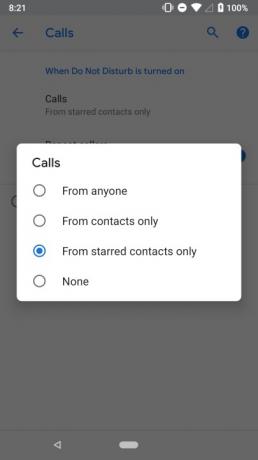

Sadaļā Izņēmumi ir divi komponenti, kas ļauj baltajā sarakstā iekļaut noteiktas kontaktpersonas vai zvanītājus.
Zvani
Pēc pieskaršanās Zvani, pieskarieties aplim blakus vienam no četriem zvanu veidiem, kas var pārtraukt:
- No jebkura
- Tikai no kontaktpersonām
- Tikai no kontaktpersonām, kas atzīmētas ar zvaigznīti
- Nav
Tāpat kā Android 11, varat pielāgot ar zvaigznīti atzīmētās kontaktpersonas lietotnē Kontaktpersonas vai Tālrunis vai vienkārši skatiet tālāk Ar zvaigznīti atzīmētās kontaktpersonas sadaļu, lai to iestatītu.
Ir slēdzis, kas ļauj zvanīt arī atkārtotiem zvanītājiem, ja 15 minūšu laikā saņemat zvanu no kāda vairāk nekā vienu reizi.
Ziņojumi, notikumi un atgādinājumi
Šī sadaļa ir līdzīga Android 11. Pieskarieties Ziņojumi opciju šajā sadaļā un varat izvēlēties, kurš var pārtraukt, ja vispār var:
- Ar zvaigznīti atzīmētās kontaktpersonas
- Kontakti
- Jebkurš
- Nav
Turklāt pieskarieties slēdzim blakus Atgādinājumi un/vai Pasākumi lai atspējotu vai iespējotu šos paziņojumus, kamēr ir ieslēgts režīms Netraucēt.
Grafiks

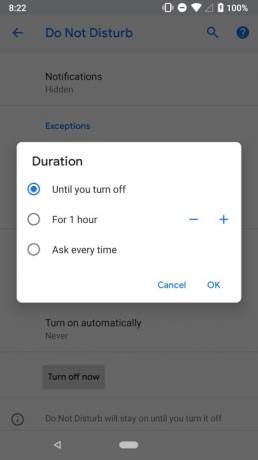
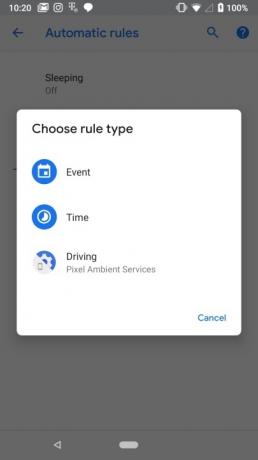
Šajā sadaļā ir divas apakšsadaļas:
Ilgums
Pieskarieties Ilgums cilni un pēc tam pieskarieties vienai no trim opcijām:
- Līdz izslēgsies
- Uz 1 stundu — Šis iestatījums ietver a Plus un a Mīnuss simbolu, lai pielāgotu ilgumu no 15 minūtēm līdz 12 stundām.
- Jautājiet katru reizi
Ieslēgt automātiski
Šī sadaļa ļauj automātiski ieslēgt režīmu Netraucēt miega stundās un sapulcēs. Šajā sadaļā varat arī iestatīt pielāgotus noteikumus, pamatojoties uz notikumiem vai diennakts laiku. Pixel tālruņos ir iespēja ieslēgt režīmu Netraucēt, kad tālrunis nosaka, ka braucat. Šeit varat to izslēgt pēc vajadzības.
1. darbība: Pieskarieties Pievienojiet noteikumu lai izveidotu noteikumu.
2. darbība: Izvēlieties, vai tas ir pasākums vai laiks.
3. darbība: Pievienojiet nosaukumu un pēc tam izpildiet ekrānā redzamos norādījumus, lai to tālāk konfigurētu.
Samsung tālruņi
Režīms Netraucēt Samsung tālruņos, kuros darbojas operētājsistēma Android 10, ne tuvu nav tik izturīgs. Jūs joprojām varat to ieslēgt un piekļūt iestatījumiem tāpat kā krājumiem
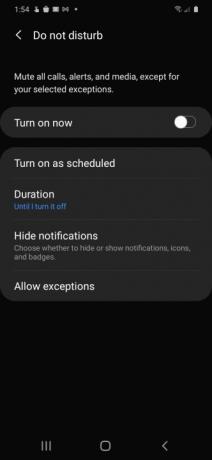
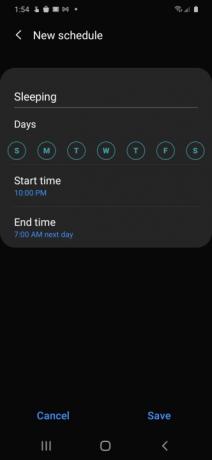
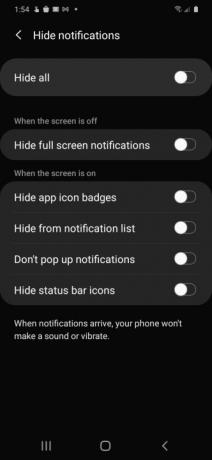
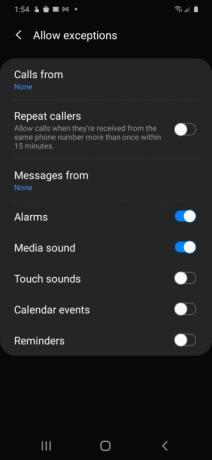
Ieslēdziet, kā ieplānots
Pieskarieties šai opcijai un pieskarieties slēdzim blakus Guļ lai ieslēgtu vai izslēgtu šo komponentu. Krāns Guļ (noklusējuma grafiks), un jums tiek parādīti četri iestatījumi, kurus varat pielāgot:
- Vārds
- Dienas
- Stortes laiks
- Beigu laiks
Krāns Saglabāt lai saglabātu izmaiņas.
Ilgums
Tas ir līdzīgs Android standartam. Krāns Ilgums un pēc tam pieskarieties aplim blakus vienai no trim iespējām:
- Līdz es to izslēdzu
- 1 stunda — Šis iestatījums ietver a Plus un a Mīnuss simbolu, lai pielāgotu ilgumu no 15 minūtēm līdz 12 stundām.
- Jautājiet katru reizi
Krāns labi lai saglabātu izmaiņas.
Paslēpt paziņojumus
Krāns Paslēpt paziņojumus un jums tiek parādīti seši slēdži. Pieskarieties katram Pārslēgt lai iespējotu vai atspējotu šos iestatījumus.
Atļaut izņēmumus
Krāns Atļaut izņēmumus un jūs redzēsit sarakstu ar dažādiem iestatījumiem un slēdžiem, kurus varat pielāgot.
1. darbība: Krāns Zvani no un izvēlieties vienu no četrām iespējām: Visi, Tikai kontaktpersonas, Tikai iecienītākās kontaktpersonas, un Nav.
2. darbība: Krāns Ziņas no un izvēlieties vienu no četrām iespējām: Visi, Tikai kontaktpersonas, Tikai iecienītākās kontaktpersonas, un Nav.
3. darbība: Pieskarieties slēdzim blakus Atkārtoti zvanītāji lai atļautu vai neļautu kādam zvanīt vairāk nekā vienu reizi 15 minūšu laikā.
4. darbība: Pieskarieties slēdzim blakus atlikušajiem iestatījumiem, lai iespējotu vai atspējotu: Signalizācijas, Multivides skaņa, Pieskarieties Skaņas, Kalendārs Notikumi, un Atgādinājumi.
Kā lietot režīmu Netraucēt operētājsistēmā Android 9.0 Pie un vecākās versijās
Tāpat kā jaunākajās versijās, velciet uz leju no ekrāna augšdaļas, lai atvērtu Paziņojumu panelis un pieskarieties Ikona Netraucēt. Lielākajā daļā tālruņu, kuros darbojas operētājsistēma Android 6.0 Marshmallow Android 9.0 Pie, jūs iegūsit izvēlni ar trim iespējām:
- Pilnīgs klusums: Nekas tevi netraucēs.
- Tikai trauksmes signāli: visi iestatītie modinātāji var jūs traucēt.
- Tikai prioritāte: Modinātāji var tikt pārraidīti, taču jūs varat pielāgot tieši to, kas jums vajadzētu un kam nevajadzētu traucēt.
Zem tā jūs redzēsit opciju, lai norādītu, cik ilgi režīmam Netraucēt jābūt aktīvam. Varat iestatīt to uz stundu, lai aptvertu sapulci, kurā dodaties, norādīt laiku, kad tai ir jāizslēdzas, vai likt tam palikt ieslēgtam, līdz pats to atkal izslēdzat.
Prioritāro paziņojumu iestatīšana
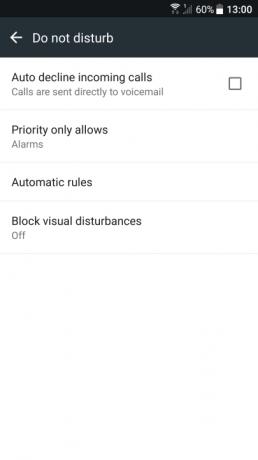
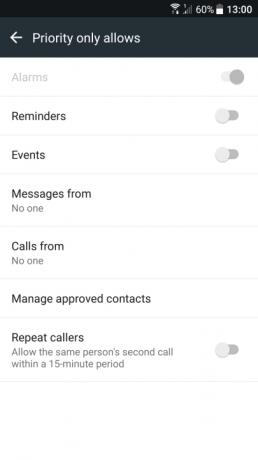
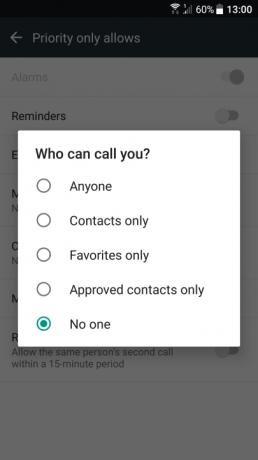
Ja vēlaties izmantot opciju Tikai prioritāte, vispirms ir jādefinē, kas ir prioritārais paziņojums.
1. darbība: Pieskarieties, lai atvērtu Iestatījumu lietotne.
2. darbība: Krāns Skaņa un paziņojums.
3. darbība: Krāns Netraucēt.
4. darbība: Krāns Atļaujas tikai prioritāte.
Piezīme: Ja jums ir Samsung Galaxy tālrunis, tad tas ir Iestatījumi > Skaņas un vibrācijas > Netraucēt > Atļaut izņēmumus > Pielāgots.
5. darbība: Pieskarieties slēdzim blakus Atgādinājumi un Pasākumi lai iespējotu vai atspējotu šos divus iestatījumus.
6. darbība: Krāns Ziņas no un pēc tam pieskarieties vienam no pieciem iestatījumiem: Jebkurš, Tikai kontaktpersonas, Tikai izlasei, Tikai apstiprinātās kontaktpersonas, vai Nav.
7. darbība: Krāns Zvani no un pēc tam pieskarieties vienam no pieciem iestatījumiem: Jebkurš, Tikai kontaktpersonas, Tikai izlasei, Tikai apstiprinātās kontaktpersonas, vai Nav.
8. darbība: Pieskarieties slēdzim blakus Atkārtoti zvanītāji lai ieslēgtu vai izslēgtu šo funkciju. Tas ļauj kādam piezvanīt otrreiz 15 minūšu laikā.
Automātisko noteikumu iestatīšana
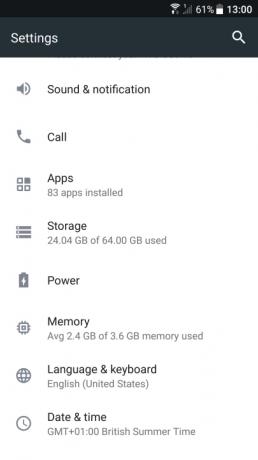
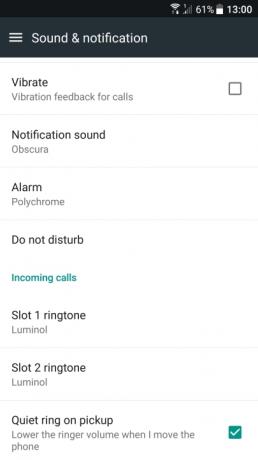
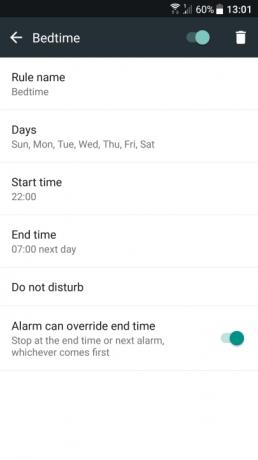
Varat iestatīt režīmu Netraucēt automātiski ieslēgties atkarībā no notikuma vai laika, iestatot dažus noteikumus.
1. darbība: Pieskarieties, lai atvērtu Iestatījumi lietotne.
2. darbība: Krāns Skaņa un paziņojums.
3. darbība: Krāns Netraucēt.
4. darbība: Pieskarieties Automātiskie noteikumi.
Piezīme: lietotājiem ar Samsung Galaxy tālruni, noteikti ievērojiet ceļu: Iestatījumi > Skaņas un vibrācija > Netraucēt > Iespējot kā ieplānotu.
5. darbība: Izvēlieties Pievienot noteikumu.
6. darbība: Izvēlieties Noteikuma nosaukums un ierakstiet vārdu.
7. darbība: Izvēlieties Dienas un pēc tam pieskarieties tām nedēļas dienām, kurās vēlaties, lai noteikums darbotos.
8. darbība: Izvēlieties Sākuma laiks lai izvēlētos, kurā diennakts laikā kārtula sāksies.
9. darbība: Izvēlieties Beigu laiks lai noteiktu, kad kārtula beigsies katru dienu.
10. darbība: Ieslēdziet blakus esošo slēdzi Signalizācija var ignorēt beigu laiku ja vēlaties iespējot vai atspējot šo funkciju savā Netraucēt režīmā.
Kad piesakāties Netraucēt jūsu kalendāra funkcija, iestatījumos lietotie uz notikumiem balstītie noteikumi stāsies spēkā un automātiski pārslēgs tālruni Netraucēt, pamatojoties uz jūsu īpašajām vēlmēm. Noteiktos zvanus vai sapulces vairs nekad netraucēs traucējoši paziņojumi. Mēs vēlamies atzīmēt; Tas darbosies tikai sapulcēm vai zvaniem, ko īpaši apstiprināsit.
Pašlaik Samsung Galaxy tālruņi nevar pievienot šos uz notikumiem balstītos kalendāra noteikumus Netraucēt.
Redaktoru ieteikumi
- 16 labākās ziņojumapmaiņas lietotnes operētājsistēmām Android un iOS 2023. gadā
- Labākie Android planšetdatori 2023. gadā: 9 labākie, ko varat iegādāties
- Labākās bezmaksas mūzikas lietotnes iOS un Android ierīcēm
- Labākie spēļu kontrolieri Android tālruņiem un planšetdatoriem 2022. gadā
- Labākais Android VPN 2022. gadā




